Matthew Goodman
0
1774
153
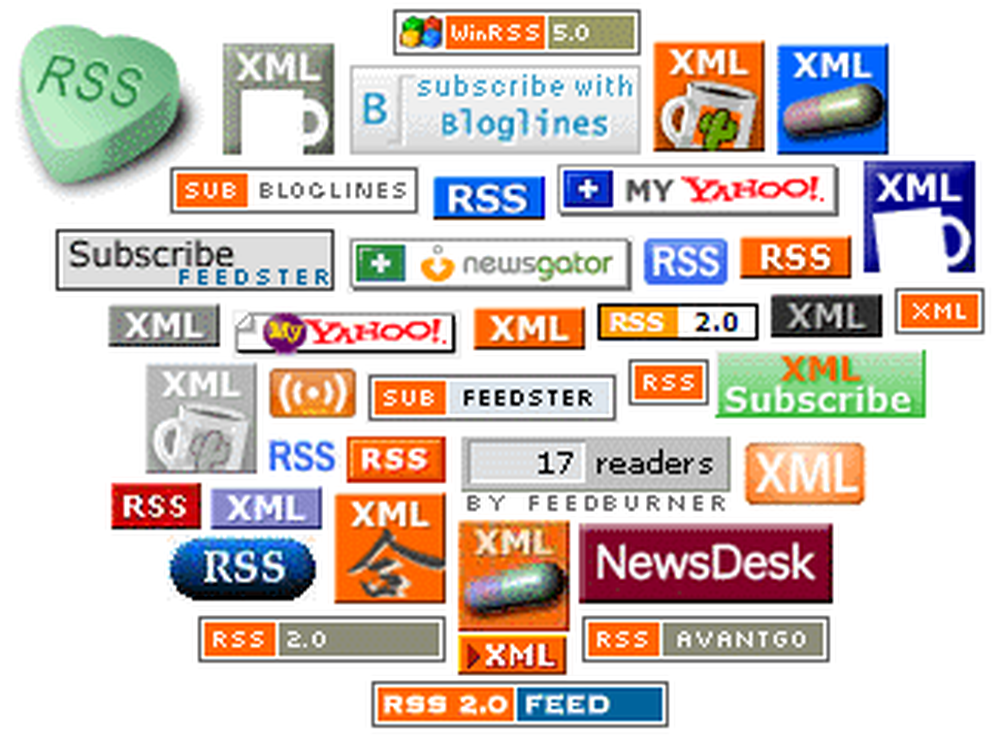
En av kärnteknikerna bakom Web 2.0 “rotation” är RSS (Really Simple Syndication). De flesta webbplatser som uppdateras med någon form av regelbundenhet har flöden av åtminstone rubrikerna och vanligtvis av hela artiklar. Vissa webbplatser har också sekundära flöden som innehåller deras kommentarer, videoklipp, länkar och andra uppdateringar.
Eftersom RSS är så vanligt idag är det ganska enkelt att hålla reda på informationen som bildar våra liv.“väldigt enkelt”, även). I stället för att hoppa från en plats till en annan, kan du hålla reda på allt innehåll på de webbplatser du besöker regelbundet på ett centralt ställe.
Reklam
Varför Google Reader?
Även om det finns skrivbordsapplikationer som samlar in ditt syndikerade innehåll, är läsning av RSS-flöden en uppgift som motiverar buzz runt “Web 2.0”. För att läsa nyheter, hålla upp med bloggar, även spårningspaket, kan lite jämförelse med Google Reader - det är enkelt att lägga till flöden, lätt att läsa och enkelt organisera dem.
Google Reader erbjuder flera fördelar jämfört med fristående skrivarmatläsare. Först och främst integreras det tätt med både Firefox och IE7, vilket gör det enkelt att använda. För det andra kan du komma åt dina flöden från vilken dator som helst och hålla din läsning synkroniserad mellan dem. Slutligen behöver du inte oroa sig för uppgraderingar eller prestanda problem - buggfixar nya funktioner läggs till “bakom kulisserna” utan handling från din sida. Och det är gratis. Reklam
Om du redan använder någon av Googles andra tjänster - Gmail, Dokument och kalkylblad, Google Grupper eller vad som helst - är du redan registrerad för Google Reader. logga bara in med din befintliga kontoinformation. Annars går du till Google Reader och skapar ett nytt konto.
Lägger till flöden i Google Reader
När du har registrerat dig med Google Reader finns det ungefär ett zillion sätt att lägga till flöden till ditt konto. Om du redan använder ett webbaserat tjänste- eller skrivprogram för att läsa RSS-flöden, kan du importera dina befintliga flöden från den OPML-fil som tjänsten kommer att generera (leta efter en “exportera” funktion). Men om du antar att du är ny på detta och börjar från början, finns det flera enkla sätt att lägga till flöden i Google Reader. Reklam

Först måste du hitta flödet. Tyvärr finns det ingen riktig standard (eller det finns ganska många motstridiga standarder) för hur du lägger in en matningsadress på en webbplats. Nyare platser tenderar att använda orange “sändningsvågor” lådan som länkar till flödet äldre platser tenderar att använda en liten apelsin “RSS” eller “Atom” tagg i stället (Förresten, oroa dig inte om RSS-versus Atom-problemet - Google Reader hanterar vad som helst du kastar på det lika bra.) Eller det kan bara vara en textlänk som säger “RSS” eller “Nyhetsflöde” eller “Prenumerera”. Både Firefox 2 och Internet Explorer 7 auto-detekterar RSS-flöden (Opera och Safari gör förmodligen också, men jag använder dem inte, så inga löften) och placera en orange RSS-indikator i din adressfält när en är närvarande. klicka på det och båda webbläsarna presenterar dig med en snygg formaterad vy över flödet, med adressen i adressfältet.
Läs Nästa

10 små förändringar för att få ditt hus att känna som ett hem

Vad gör människor lyckliga? 20 hemligheter av "alltid lyckliga" människor

Hur man skärper dina överförbara färdigheter för en snabb karriärväxel
Bläddra ner för att fortsätta läsa artikelnNu när du har hittat flödet lägger du till det i Google Reader genom att göra något av följande: Reklam
- Lägg till flöden manuellt. Om du känner till adressen till en webbplats RSS-flöde, kan du skriva in den i GR själv genom att klicka på “Lägg till prenumeration” på vänster sida av sidan och skriva eller klistra in det direkt.
- Använd Firefox automatisk identifiering. Klicka på RSS-symbolen i Firefox adressfält och välj “Lägg till som levande bokmärke”. Nästa sida kommer att ha en rullgardinsmeny överst och ger dig flera alternativ att prenumerera på det flöde du tittar på. Välj Google Reader och hit “Prenumerera nu”. Du kan göra Google till standardläsaren genom att markera rutan “Använd alltid Google för att prenumerera på flöden”; Då kan du klicka på RSS-flöden och öppna dem direkt i GR. (Du kan också ändra standardåtgärden i Firefox: alternativ: Verktyg> Alternativ, välj “feeds” fliken, kolla “Prenumerera på foderet med”, och välj “Google läsare”.) IE7 fungerar tyvärr inte på samma sätt; Det öppnar matningen på en snygg formaterad sida men ger dig inte möjlighet att lägga till i Google Reader.
- Klicka på länken till RSS-flödet, men det anges på sidan. Det fungerar som att använda automatisk detektering.
- Leta efter en “Lägg till på Google” knapp. Om webmaster älskar dig, har de lagt en stor “Lägg till på Google” knappen på deras sida, vanligtvis någonstans nära den oskärliga oranglådan som indikerar ett RSS-flöde. Te “Lägg till på Google” knappen lägger matningen direkt till läsaren.
- Använd Googles “prenumerera” bookmarklet. Gå till Google Reader “inställningar” och sedan “godsaker” flik. Där hittar du “prenumerera” bookmarklet - högerklicka och dra länken till webbläsarens verktygsfält. En ny knapp kommer att skapas; när du är på en webbplats du vill prenumerera på, klicka på knappen och Google kommer leta efter RSS-flödet och öppna det i Reader. Det här är en förhandsvisning; För att lägga till det permanent, slå det stora “Prenumerera” knappen nära högra högra hörnet på sidan. Detta fungerar i IE7 och Firefox, och troligen andra webbläsare också.
Jag har använt ungefär ett halvt dussin skrivbords RSS-läsare och ett par onlinetjänster, men ingen har varit så smidiga och lätta att använda som Google Reader. Det sagt är det inte utan begränsningar. Mest speciellt är Google Reader inte en mycket bra plattform för podcaster. Google inbjuder till video- och ljudfiler i visningsfönstret, men om du vill ha podcaster på mp3-spelaren måste du manuellt ladda ner filerna och importera dem till spelarens synkroniseringshanterare. Det här är en uppgift som hanteras mycket bättre av en stationär applikation som iTunes eller Juice.
För din dagliga läsning är Google Reader dock bra. På en mycket kort tid kan du vrida igenom dussintals eller till och med hundratals flöden varje dag med ett minimum av ansträngning.











